Как перекинуть файлы с айфона на компьютер — вопрос, который интересует многих пользователей. Очень часто владельцы смартфона взаимодействуют с различными документами, фотографиями, музыкой. При наличии вспомогательных инструментов перекинуть информацию на компьютер и обратно не составит труда. Таким образом можно экономить память устройства а также обеспечить их надежную сохранность.
Что необходимо для переноса файлов с айфона на компьютер
Синхронизация данных — перенос информации с одного устройства на другое. Существует несколько методов копирования файлов. Зачастую делается это через USB-кабель, который напрямую подключают к PC. Шнур идет в комплекте с каждым телефоном, если же он неисправен, ЮСБ легко можно купить в магазине.
Два работающих устройства соединяют кабелем, после чего на экране должен появиться значок подключения. Как только iPhone виден в списке доступных устройств, можно начинать синхронизацию.

Как скинуть фото и видео с айфона на компьютер?
iPhone – один из самых популярных многофункциональных девайсов компании Apple
Другой способ заключается в использовании Wi-Fi роутера. Этот метод подходит для всех устройств Apple. Прежде, чем перекидывать файлы, необходимо установить на ПК новую версию айтюнс.
Обратите внимание! Скачивать iTunes необходимо с официального сайта Apple. В противном случае есть риск установить вредоносное ПО.
Пользуясь айтюнсом, стоит помнить, что программа представляет собой хранилище данных, которое напрямую связано с гаджетом. Удаленные файлы в iTunes при следующих синхронизациях будут очищены и со смартфона. Перенос важных документов на компьютер поможет сохранить и восстановить их копии. Начиная с операционной системы iOS 7, пользователи могут скидывать файлы при помощи интернета.
Для этого выполняют подключение айфона к компьютеру с помощью USB-кабеля. На ПК открывают iTunes и подключаются к необходимому смартфону. При правильном порядке айфон будет отображаться в разделе «Устройства».
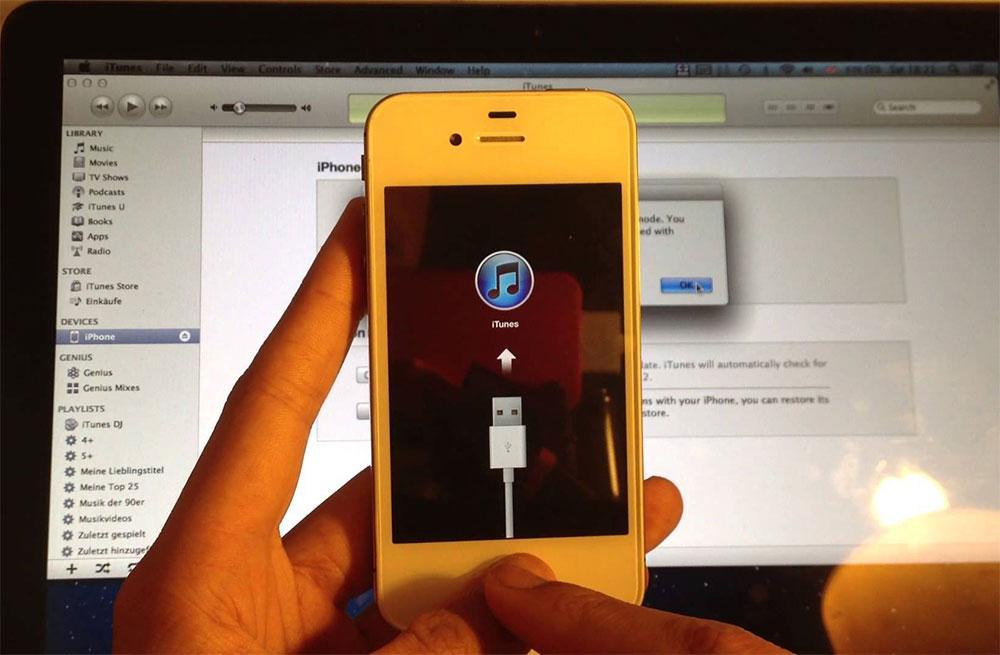
iTunes – удобная и простая программа, позволяющая хранить контент
Способы передачи данных с айфона на компьютер
С компьютера на iPhone и обратно переносить данные можно разными способами. Выбор метода напрямую зависит от типа передаваемой информации.
Переместить музыку не сложно, достаточно знать ряд основных правил. Зачастую для управления файлами используется iTunes. Это очень удобная и простая программа, позволяющая хранить контент. Используя данный метод. пользователю необходимо подготовить кабель Lightning.
Обратите внимание! Чтобы избежать сбоев, рекомендуется использовать оригинальный шнур, поставляемый в комплекте с телефоном.
Перенести с iPhone в айтюнс можно только музыку, купленную в iTunes Store. При загрузке песен с Ютуб и других сторонних сайтов переносить их в хранилище нельзя.
Перенос песен и плейлистов проходит по такому порядку:
- Устанавливается новая версия айтюнс на ПК. При использовании Виндовс проверить наличие обновлений можно в разделе «Справка». На компьютерах Mac этот пункт находится в верхней части экрана в меню «Проверить наличие обновлений».
- USB-проводом соединяют ПК и айфон. После подключения необходимо дождаться, пока компьютер распознает смартфон. При активированной автоматической синхронизации айтюнс предложит выполнить перенос файлов сразу после соединения. Здесь необходимо нажать «нет», чтобы избежать полной перезаписи библиотеки.
- В разделе «Файл» необходимо выбрать «Устройство» – «Передача приобретенного с iPhone». После этого айтюнс проведет синхронизацию музыки в библиотеку.
Хранить фото и видео можно на устройствах с помощью функции iCloud либо на компьютерах с Mac или Windows. Облако файлов позволяет получать доступ к фото в любое время на всех гаджетах Apple. При необходимости можно настроить автоматическую синхронизацию. Каждый новый снимок будет сразу же отправляться в облако.
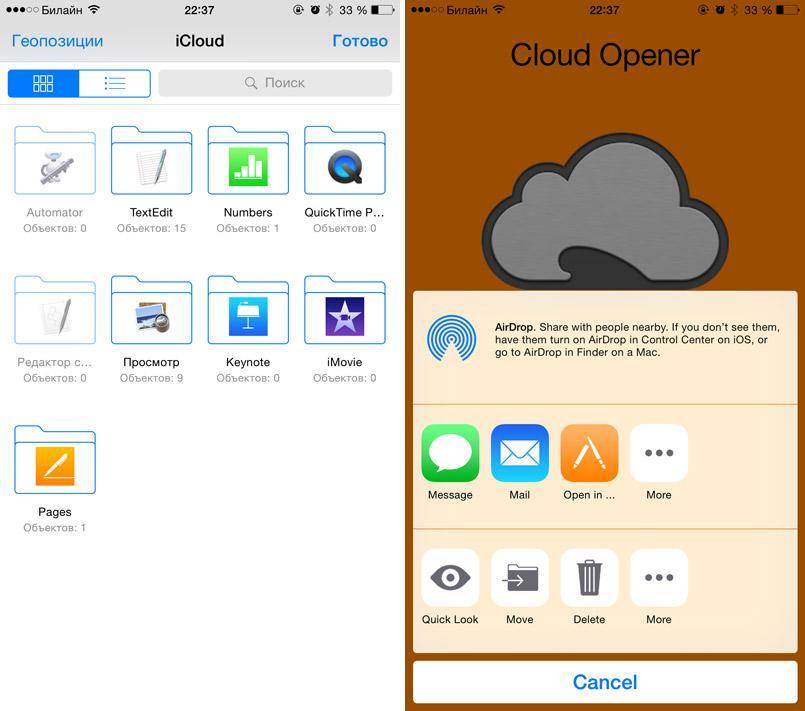
Облако файлов позволяет получать доступ к фото в любое время на всех гаджетах Apple
Чтобы начать пользоваться iCloud, необходимо убедиться, что установлена последняя версия. При использовании Виндовс также обязательно нужно загрузить на компьютер хранилище. Настроив iCloud, следует убедиться, что вход со всех устройств выполнен по одинаковым данным Apple ID. Затем проверяется подключение к Wi-Fi. Для включения работы выполняются такие действия:
- На смартфоне открываются «Настройки», а затем раздел «iCloud». Здесь следует включить функцию «Фото iCloud».
- При использовании Apple TV после меню настроек стоит перейти в учетные записи, где выбирается «Фото iCloud».
- На компьютерах Mac сначала открываются системные настройки, затем «Параметры» – «Фото» – «Фото iCloud».
- На ПК с Виндовс после открытия программы нажимается кнопка «Параметры», затем «Медиатека iCloud» и «Применить».
Как перенести файлы с айфона на компьютер Mac:
- Необходимо убедиться, что на компьютере установлена последняя версия айтюнс. Для импорта фото и видеофайлов программа должна быть минимум 12.5.1 версии.
- Устройство подключают к ПК с помощью кабеля ЮСБ. При использовании SD-карты ее вставляют в соответствующий слот на компьютере.
- При подключении к Mac может высветиться сообщение «Доверять этому компьютеру», здесь необходимо нажать «Доверять».
- Зачастую раздел «Фото» открывается на ПК самостоятельно, если этого не случилось, то зайти в него следует вручную.
- В окне «Фото» присутствует кнопка импорта, где находятся все доступные файлы для синхронизации. Чтобы копировать часть файлов, их следует выбрать, кликнув мышкой, а затем нажать «Импорт выбранных». Также здесь присутствует функция «Импортировать все новые фото».
- После того, как загрузка завершена, можно отключать устройство от компьютера.
Следующий метод подходит для пользователей Windows. Перебросить файлы на компьютер можно таким образом:
- Устройство Apple подключают к компьютеру с помощью USB.
- После разблокировки на экране телефона появится окно с запросом доступа к файлам.
- После нажатия «Разрешить» с ПК можно будет просмотреть все фото.
- Необходимо открыть хранилище телефона через проводник Windows. Для этого два раза следует нажать на «Internal Storage».
- В папке DCIM содержатся все фото и видеофайлы, доступные к импорту.
Какие типы файлов можно перенести с айфона на компьютер
Скидывать с айфона на компьютер и наоборот можно совершенно любые файлы. Сюда входят как фото, видео и музыка, так и документы, приложения, книги и другое.
Как скинуть документ на айфон с компьютера и обратно
Отправить на компьютер или айфон документы, таблицы и другие данные можно несколькими способами. Одним из самых распространенных методов является — iTunes. Использовать данный сервис можно, если на смартфоне установлена программа, поддерживающая формат скопированного файла.
Обратите внимание! Для таких случаев хорошо подходит бесплатное приложение Documents.
После установки приложения, его следует запустить на компьютере. Смартфон подключают через USB-кабель или Wi-Fi. В программе айтюнс в левом углу следует выбрать значок, отображающий мобильный телефон, а затем перейти в раздел «Общие файлы» и нажать кнопку «Документы». В папку «Documents» стоит перенести всю необходимую информацию.
В зависимости от количества скидываемых файлов на это может уйти от нескольких секунд до 10 минут. В результате изменения автоматически сохраняются, а документы становятся доступными на устройстве.
Программа для переноса данных с айфона на компьютер
Программа для передачи файлов на iPad и iPhone — MobiMover. Основные возможности:
- работает как с новыми моделями айфонов и айпадов, так и более старыми;
- позволяет удалять ненужные файлы, тем самым очищая свободное место на устройстве;
- помогает загрузить файлы с компьютера или на него;
- создает резервные копии, что позволяет избежать случайной потери данных;
- быстрый обмен данными между устройствами Apple.
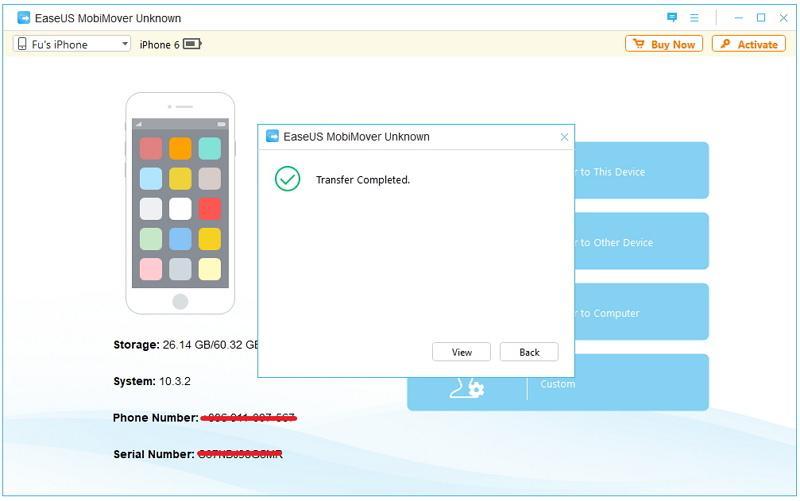
Интерфейс программы на английском языке
Для работы с программой вначале необходимо подключить гаджет к ПК. Предварительно следует установить iTunes, так как без него приложение работать не будет. Многим пользователям не нравится пользоваться айтюнс из-за частых сбоев и большого объема памяти, который он занимает.
После установки MobiMover сокращает нагрузку на компьютер и избавляет от подглючивания и длительных загрузок. На главном экране программы имеется небольшая информация об устройстве, а также 4 типа выполняемой работы:
- Импорт с компьютера на устройство Apple.
- Передача файлов на несколько девайсов.
- Передача с телефона или айпада на ПК.
- Ручное управление.
Обратите внимание! Сбросить можно не только фото и видео, но и контакты, записи, закладки из браузера.
Следующая программа —Tenorshare iCareFone. Особенность этой утилиты в том, что можно работать напрямую с подключенными устройствами без дополнительных перемещений файлов. Также приложение осуществляет восстановление данных и резервное копирование. Для начала пользования стоит подключить смартфон к компьютеру через USB-кабель и запустить программу.
Открыть папку с фотографиями можно через значок на главном экране или зайдя в пункт «Управление» – «Фото». Здесь необходимо выбрать файлы, которые нужно скинуть, а также папку для сохранения. С помощью настроек с легкостью меняются форматы изображений. С помощью iCareFone можно передавать альбомы между смартфоном и компьютером.

Приложение осуществляет восстановление данных и резервное копирование
Подходят ли эти программы для передачи файлов на iPad
Приведенные выше программы подходят для всех устройств iPhone начиная с 4s, и iPad версий 2 и новее.
Перенос файлов с айфона на компьютер через облачные хранилища
Перенести нужные файлы можно через iCloud и другие облачные хранилища. Для использования iCloud необходимо:
- Через компьютер зайти в сервис iCloud и авторизоваться под своим именем в Apple ID.
- В разделе «iCloud Drive» выбирается пункт «Загрузить в». Здесь следует указать, в какой папке будут храниться скопированные файлы.
- Загрузка объектов занимает определенное время, которое зависит от размера информации.
После окончания, все файлы будут доступны на айфоне.
Кроме iCloud существуют другие хранилища, например, Google Диск, Яндекс.Диск, OneDrive. В качестве примера будет рассмотрен процесс переноса файлов на айфон через Dropbox:
- В первую очередь необходимо установить это приложение на компьютер и телефон.
- Для запуска синхронизации достаточно перейти в папку «Dropbox» и перенести туда данные. В процессе передачи данных будет гореть синяя иконка в углу. После завершения объекты отмечаются галочкой.
- После этого запускается Дропбокс на телефоне. После синхронизации в соответствующей папке пользователь увидит свои файлы.
По такому принципу работают все известные облачные хранилища.
Вместо устройства блютуз, на айфонах для передачи данных используются дополнительные программы, iTunes, а также соединение через кабель USB. Какой выбрать способ, должен решать сам пользователь, основываясь на своих возможностях и количестве передаваемых файлов.
Источник: mirinfo.ru
Как перенести все данные с Айфона в iTunes

Перенос всех данных с iPhone в iTunes может понадобиться в самых различных случаях. Чаще всего у пользователей возникает такая необходимость при покупке нового iPhone, на который и требуется скинуть всё содержимое старого устройства. iTunes в таком случае становится переправочным пунктом. Подробно о том, как перенести все данные с айфона в iTunes рассказали в этой инструкции.
Как перенести все данные с Айфона в iTunes
Шаг 2. Выберите устройство в окне iTunes.
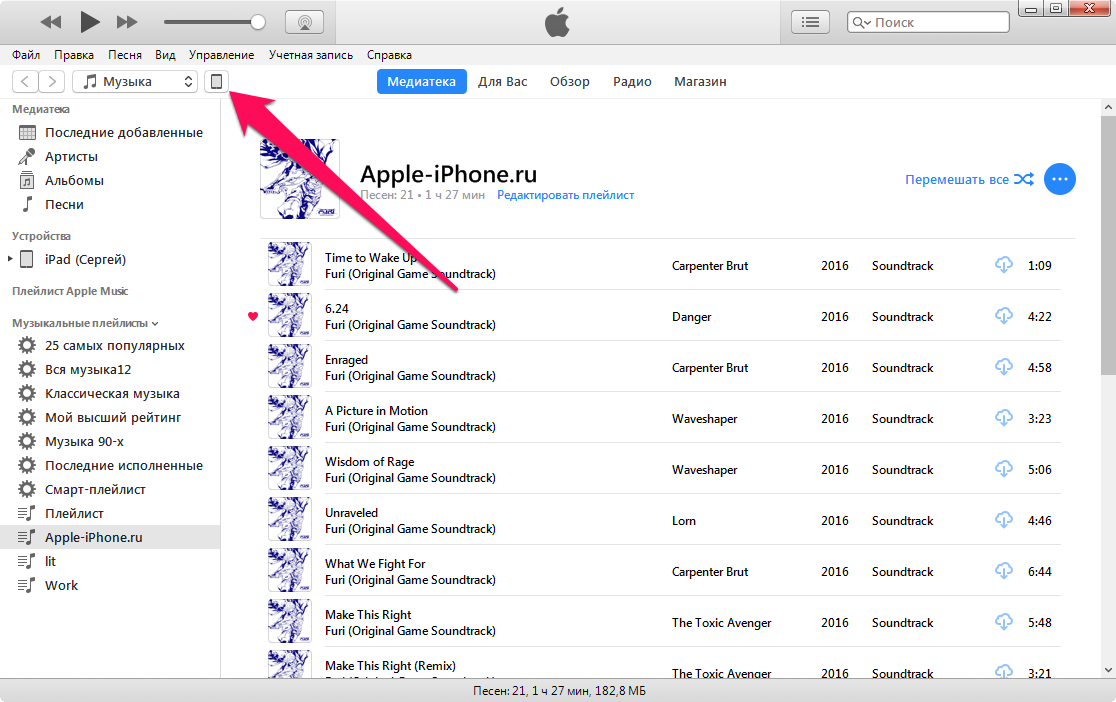
Шаг 3. На вкладке «Обзор», которая открывается по умолчанию, пометьте флажком пункт «Этот компьютер» и нажмите «Создать копию сейчас».
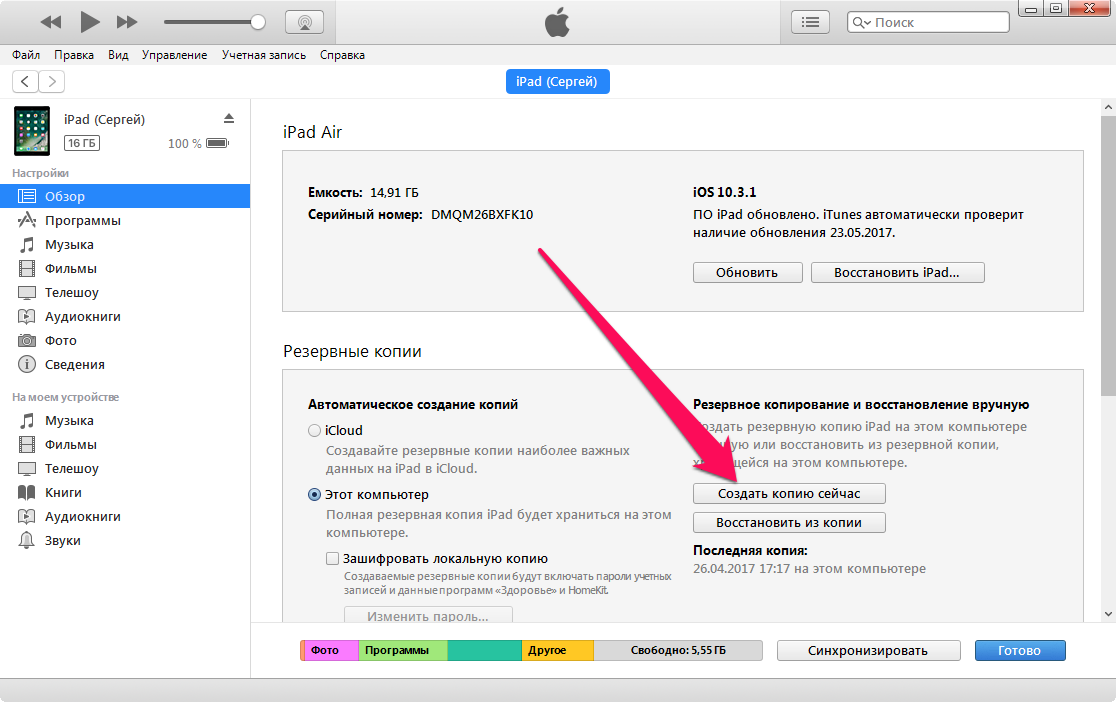
Совет! Если вы хотите создать резервную копию iPhone не на системном диске, то узнать как это сделать вы можете в этой инструкции.
iTunes начнет выполнять процесс создания резервной копии на компьютере. В копии сохраняется следующий контент:
- Настройки устройства.
- Данные об установленных приложениях и их настройках.
- История текстовых сообщений, включая iMessage. Важно! Для успешного восстановления iMessage, SMS- и MMS-сообщений требуется наличие SIM-карты, которая использовать при создании резервной копии.
- Вид главного экрана и порядок расположения приложений.
- Данные приложения «Здоровье».
- Медиатека (фото и видео).
- История покупок из App Store, iTunes Store и iBooks Store.
- Настройки устройств HomeKit.
- Рингтоны.
Шаг 4. Выберите пункт меню «Файл» → «Устройства» → «Переместить покупки с [имя_устройства]». Дождитесь окончания синхронизации. Её продолжительность зависит от количества совершенных покупок на мобильном устройстве.
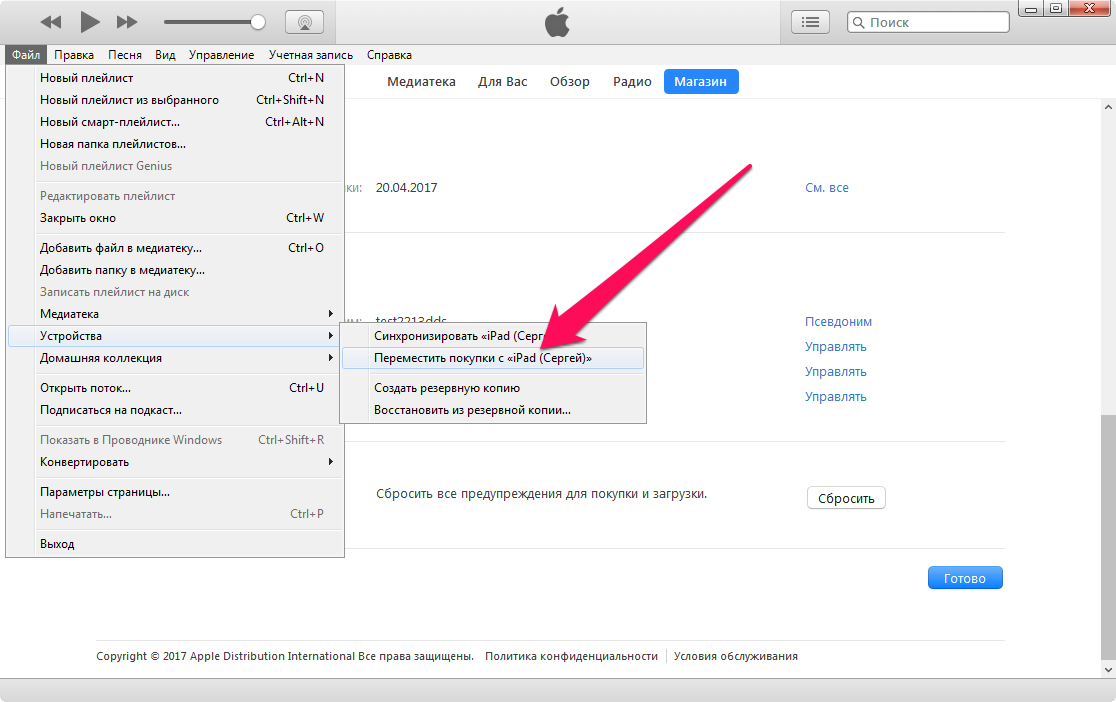
Готово! Проверить успешный перенос данных с iPhone в iTunes вы можете в меню «Правка» → «Настройки → «Устройства». В поле «Резервные копии устройств» должна отобразиться резервная копия с текущей датой.
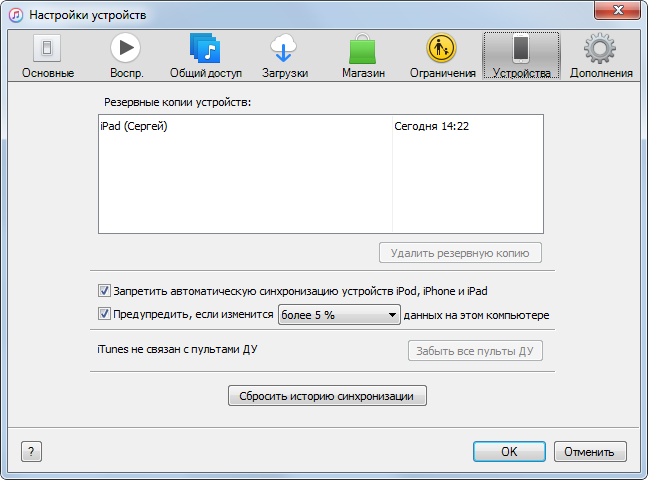
Смотрите также:
- iPhone Edition цена
- Как слушать музыку в ВК оффлайн на iOS
- Продвинутая работа с резервными копиями iPhone — руководство
Источник: bloha.ru
Как скинуть все программы с айфона на компьютер
Представляя вниманию общественности первое поколение iPhone, Стив Джобс совершил настоящую “революцию”, изменив рынок мобильных устройств. Вскоре, линейка мобильных устройств пополнилась по-настоящему уникальным планшетным ПК iPad. В совокупности с iMac и MacBook, американцам удалось создать «яблочную» экосистему, где все гаджеты связаны между собой и дополняют друг друга.
Но увы, далеко не всех радует перспектива «перехода» на абсолютно иную операционную систему. По статистике, более 80% владельцев iPhone используют девайс в паре с ПК и ноутбуками, работающими под управлением Microsoft Windows. И покупая «яблочный» телефон, рядовой пользователь даже не задумывается о том, как перенести данные с айфона на компьютер.
Можно ли скачать фотки, не используя стороннее ПО? Как использовать iTunes для копирования мультимедиа? Для чего Apple внедрили iCloud и как работать с облачным сервисом? Эксперты iLikeService собрали для вас самую нужную и полезную информацию!
Способы переноса информации с iPhone на компьютер
- Передача данных по USB без стороннего ПО;
- Использование «яблочного» сервиса iTunes;
- Резервное копирование информации в облаке iCloud.
Кроме того, существует ряд альтернатив в виде сторонних облачных хранилищ и социальных сетей.
Передача данных с Айфона через USB
Если вам нужно перекинуть фото на компьютер и ничего более, достаточно подключить девайс к ПК через USB. Без стороннего ПО, iPhone и iPad будут отображаться как хранилище медиафайлов. При этом скопировать можно фотографии и видео, сделанные непосредственно на телефон или планшет. Для этого достаточно:
- Вставить Lightning-коннектор в порт гаджета;
- Подключить USB в свободное гнездо ПК;
- Дождаться окончания установки драйверов;
- Разрешить доступ новому устройству (уведомление на экране);
- Найти нужные файлы в соответствующей папке.
Подключение по USB обладает рядом преимуществ:
- Простота;
- Надежность;
- Высокая скорость передачи данных;
- Возможность “подзарядить” телефон.
При этом стоит отметить, что в отсутствие iTunes, пользователь получает доступ к фото- и видеоматериалам и не сможет сделать «бэкап» (резервную копию) на случай, если девайс вышел из строя.
Использование сервиса iTunes для копирования мультимедиа
Для переноса мультимедийных файлов из iPhone, iPod Touch или iPad, служба поддержки компании Apple рекомендует использовать iTunes. Актуальная версия программы доступна на официальном сайте Apple. Кроме того, приложение будет получать обновления автоматически (можно отключить в настройках).
По сути, «яблочное» ПО для Windows и Linux содержит в себе драйвера и инструменты, необходимые для работы с файлами, хранящимися в памяти. Порядок действий при подключении к ПК выглядит так:
- Скачать и установить актуальную версию приложения с сайта Apple;
- Дождаться окончания установки и обновления программного обеспечения;
- Подключить устройство, содержащее нужную информацию по USB или Wi-Fi;
- Разрешить подключение во всплывающем уведомлении;
- Подождать окончания синхронизации и создания резервной копии девайса;
- Запустить импорт медиафайлов в память с помощью встроенных инструментов Windows или Mac OS.
В отличие от первого способа, подключение с использованием фирменного сервиса Apple позволяет скопировать с Айфона на компьютер фото, видео, записи диктофона, список контактов, заметки и другую важную информацию. В будущем, при смене девайса, пользователь сможет восстановить все необходимые данные с помощью одной клавиши.
Перенос данных с iPhone при помощи iCloud
Также, скинуть изображения и видео на ПК можно с помощью функции «Фото», реализованной в облачном сервисе «iCloud». При грамотной настройке, новые снимки и видеозаписи будут добавляться в соответствующую папку и станут доступны на всех гаджетах, привязанных к аккаунту Apple ID. Кроме того, получить доступ к файлам из облачного хранилища можно и на ПК под управлением Windows, т.к. сервис доступен в виде настольного приложения и браузерной версии.
Для копирования информации достаточно:
- Подключить все девайсы к единому идентификатору Apple ID;
- Включить функцию «фото iCloud» в настройках iPhone (Настройки > iCloud > Фото > включить);
- Настроить доступ на Mac или Windows, следуя инструкциям в приложениях.
После синхронизации и копирования в память облачного сервера, доступ к файлам откроется на всех устройствах, привязанных к одному аккаунту или подключенных к «Семейному доступу», объединяющему до 6 Apple ID всех членов семьи. Так, фото и видео будут отображаться на iPhone, iPod Touch, iPad, Apple TV, Mac и Macbook, а также Windows. Кроме того, войти в «облако» можно и с Android-смартфонов, используя веб-версию хранилища.
Главное преимущество этого метода – возможность освободить память, что актуально для старших моделей «яблочных» девайсов. При этом файлы, удаленные с телефона, могут быть восстановлены в любой момент. Из недостатков стоит отметить необходимость в постоянном подключении к сети, что делает его бесполезным при использовании в зонах со слабым сигналом. Тем не менее, iCloud начнет копирование информации, как только телефон подключится к Wi-Fi.
По аналогии с “яблочным” облаком можно использовать сторонние сервисы – Dropbox, Mail.ru Cloud Яндекс.Диск, Google Drive и т.д. Главное преимущество – возможность открыть общий доступ для неограниченного количества пользователей. Также, сохранять фото, видео и прочие файлы для последующего копирования в память настольных ПК или ноутбуков можно с помощью Telegram: мессенджер способен принимать неограниченное количество информации, сохраняя её на сервере и открывая доступ к нужным материалам с любого устройства, будь-то смартфон, планшет или ПК.
Источник: ilikeservice.ru